怎么设置Win7系统双显示器多屏幕模式
使一台 Windows 7 电脑连接两台或多台显示器
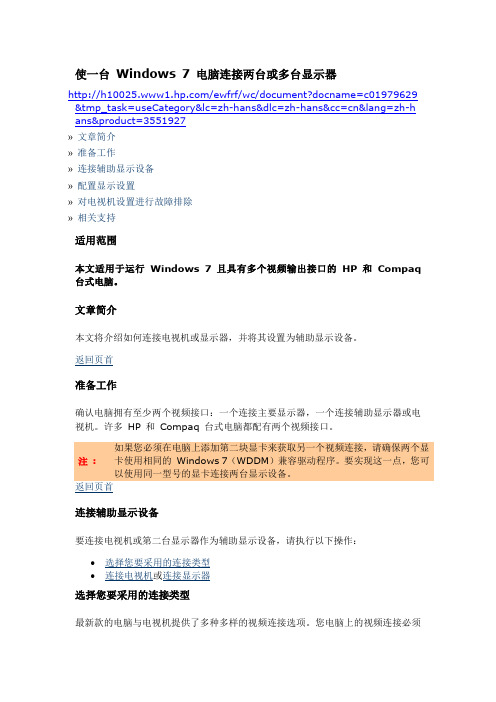
使一台Windows 7 电脑连接两台或多台显示器/ewfrf/wc/document?docname=c01979629 &tmp_task=useCategory&lc=zh-hans&dlc=zh-hans&cc=cn&lang=zh-h ans&product=3551927»文章简介»准备工作»连接辅助显示设备»配置显示设置»对电视机设置进行故障排除»相关支持适用范围本文适用于运行Windows 7 且具有多个视频输出接口的HP 和Compaq 台式电脑。
文章简介本文将介绍如何连接电视机或显示器,并将其设置为辅助显示设备。
返回页首准备工作确认电脑拥有至少两个视频接口:一个连接主要显示器,一个连接辅助显示器或电视机。
许多HP 和Compaq 台式电脑都配有两个视频接口。
注:如果您必须在电脑上添加第二块显卡来获取另一个视频连接,请确保两个显卡使用相同的Windows 7(WDDM)兼容驱动程序。
要实现这一点,您可以使用同一型号的显卡连接两台显示设备。
返回页首连接辅助显示设备要连接电视机或第二台显示器作为辅助显示设备,请执行以下操作:•选择您要采用的连接类型•连接电视机或连接显示器选择您要采用的连接类型最新款的电脑与电视机提供了多种多样的视频连接选项。
您电脑上的视频连接必须与电视机或显示器上的视频连接相匹配。
从下表中选择最适合您的环境的连接类型。
注:您可以使用适配器或特殊的转换器线缆连接HDMI 和DVI 数字端口。
如果电脑只有DVI 端口,而电视机没有DVI 端口,您可以使用适配器进行连接,从而实现优于标准视频连接的效果。
视频连接类型视频输出接口/线缆适用对象视频(综合)电视机S-视频电视机VGA 显示器DVI 显示器或高清电视机HDMI 高清电视机可能需要DVI-HDMI 适配器。
Win7应该如何设置电脑双屏显示?
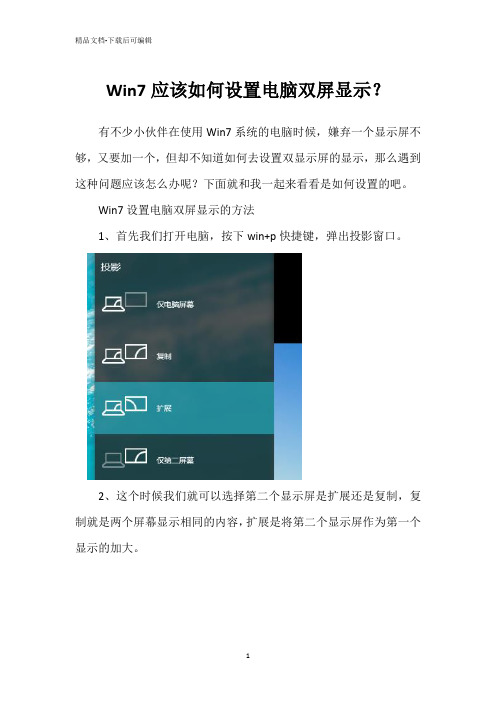
Win7应该如何设置电脑双屏显示?
有不少小伙伴在使用Win7系统的电脑时候,嫌弃一个显示屏不够,又要加一个,但却不知道如何去设置双显示屏的显示,那么遇到这种问题应该怎么办呢?下面就和我一起来看看是如何设置的吧。
Win7设置电脑双屏显示的方法
1、首先我们打开电脑,按下win+p快捷键,弹出投影窗口。
2、这个时候我们就可以选择第二个显示屏是扩展还是复制,复制就是两个屏幕显示相同的内容,扩展是将第二个显示屏作为第一个显示的加大。
3、设置好之后我们在桌面的空白处鼠标右键点击它找到屏幕分辨率打开。
4、这个时候我们就能看到两个显示器的标志了,我们单击显示器1或者2,设置好他们的屏幕分辨率。
5、设置好屏幕分辨率之后哦我们单击显示器的数字编号,然后勾选一个成为主显示器,就可以啦。
如何设置电脑的双显示器
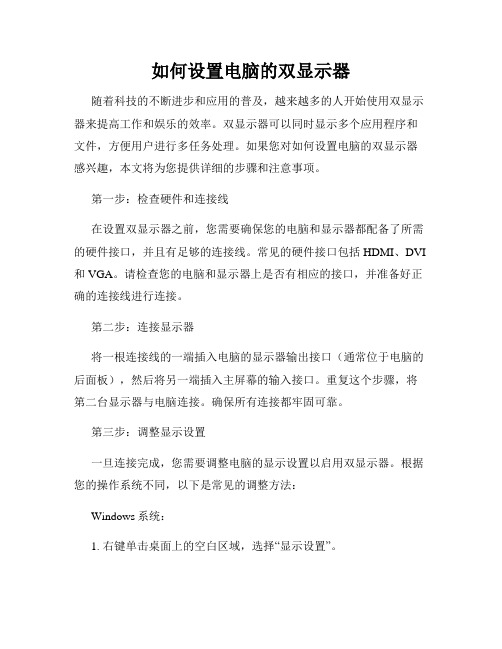
如何设置电脑的双显示器随着科技的不断进步和应用的普及,越来越多的人开始使用双显示器来提高工作和娱乐的效率。
双显示器可以同时显示多个应用程序和文件,方便用户进行多任务处理。
如果您对如何设置电脑的双显示器感兴趣,本文将为您提供详细的步骤和注意事项。
第一步:检查硬件和连接线在设置双显示器之前,您需要确保您的电脑和显示器都配备了所需的硬件接口,并且有足够的连接线。
常见的硬件接口包括HDMI、DVI 和VGA。
请检查您的电脑和显示器上是否有相应的接口,并准备好正确的连接线进行连接。
第二步:连接显示器将一根连接线的一端插入电脑的显示器输出接口(通常位于电脑的后面板),然后将另一端插入主屏幕的输入接口。
重复这个步骤,将第二台显示器与电脑连接。
确保所有连接都牢固可靠。
第三步:调整显示设置一旦连接完成,您需要调整电脑的显示设置以启用双显示器。
根据您的操作系统不同,以下是常见的调整方法:Windows系统:1. 右键单击桌面上的空白区域,选择“显示设置”。
2. 在显示设置页面,您将看到两个显示器的图标。
点击图标“1”表示主屏幕,点击图标“2”表示副屏幕。
3. 勾选“扩展这些显示”选项,使得您可以在两个屏幕上同时运行应用程序。
4. 根据您的需求,您可以调整每个显示器的分辨率、缩放比例等设置。
Mac系统:1. 点击屏幕左上角的苹果图标,选择“系统偏好设置”。
2. 在系统偏好设置中,点击“显示”图标。
3. 在显示设置页面,您将看到两个显示器的图标。
点击图标“1”表示主屏幕,点击图标“2”表示副屏幕。
4. 在“排列”选项卡中,您可以调整每个显示器的位置和方向。
5. 根据您的需求,您可以调整每个显示器的分辨率、亮度等设置。
第四步:优化双显示器设置为了进一步优化双显示器设置,您可以考虑以下建议:1. 主副屏幕分工明确:将常用的工作区放在主屏幕上,将辅助工具、监控窗口等放在副屏幕上,以提高工作效率。
2. 调整分辨率和缩放比例:根据每个显示器的大小和个人需求,调整分辨率和缩放比例,确保图像显示清晰舒适。
如何设置电脑的多显示器和扩展屏幕
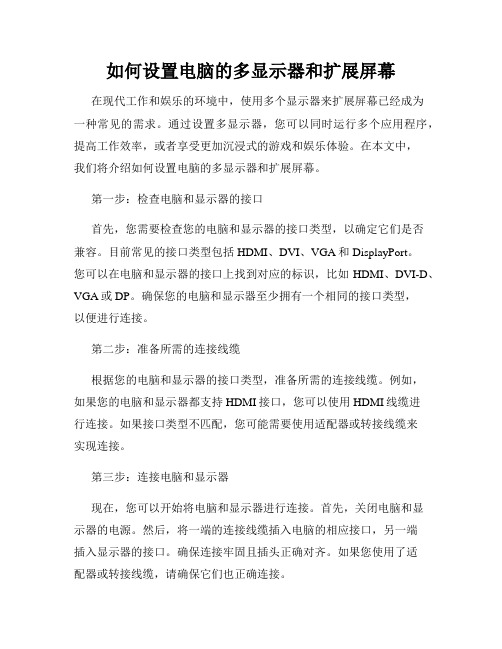
如何设置电脑的多显示器和扩展屏幕在现代工作和娱乐的环境中,使用多个显示器来扩展屏幕已经成为一种常见的需求。
通过设置多显示器,您可以同时运行多个应用程序,提高工作效率,或者享受更加沉浸式的游戏和娱乐体验。
在本文中,我们将介绍如何设置电脑的多显示器和扩展屏幕。
第一步:检查电脑和显示器的接口首先,您需要检查您的电脑和显示器的接口类型,以确定它们是否兼容。
目前常见的接口类型包括HDMI、DVI、VGA和DisplayPort。
您可以在电脑和显示器的接口上找到对应的标识,比如HDMI、DVI-D、VGA或DP。
确保您的电脑和显示器至少拥有一个相同的接口类型,以便进行连接。
第二步:准备所需的连接线缆根据您的电脑和显示器的接口类型,准备所需的连接线缆。
例如,如果您的电脑和显示器都支持HDMI接口,您可以使用HDMI线缆进行连接。
如果接口类型不匹配,您可能需要使用适配器或转接线缆来实现连接。
第三步:连接电脑和显示器现在,您可以开始将电脑和显示器进行连接。
首先,关闭电脑和显示器的电源。
然后,将一端的连接线缆插入电脑的相应接口,另一端插入显示器的接口。
确保连接牢固且插头正确对齐。
如果您使用了适配器或转接线缆,请确保它们也正确连接。
第四步:调整多显示器设置完成连接后,您需要调整电脑的多显示器设置。
具体来说,您需要打开电脑的显示设置,并选择正确的显示模式。
根据不同的操作系统,这个步骤可能会有所不同。
以下是一般的步骤:在Windows系统中,右键单击桌面空白处,选择“显示设置”选项。
在“多显示器”部分,您可以选择“扩展这些显示器”来将多个显示器合为一个扩展屏幕,或者选择“复制这些显示器”来在多个显示器之间复制同样的内容。
在macOS系统中,点击“”菜单,选择“系统偏好设置”,然后点击“显示器”。
在“排列”标签下,您将看到多个显示器的图标,可以点击并拖动它们来调整它们的位置和排列方式。
在Linux系统中,多显示器设置的具体步骤可能会因发行版而有所不同。
详解win7双屏显示设置操作方法
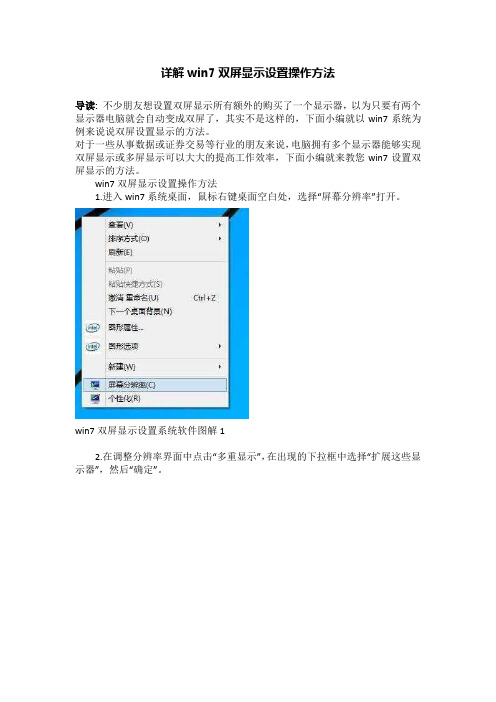
详解win7双屏显示设置操作方法
导读:不少朋友想设置双屏显示所有额外的购买了一个显示器,以为只要有两个显示器电脑就会自动变成双屏了,其实不是这样的,下面小编就以win7系统为例来说说双屏设置显示的方法。
对于一些从事数据或证券交易等行业的朋友来说,电脑拥有多个显示器能够实现双屏显示或多屏显示可以大大的提高工作效率,下面小编就来教您win7设置双屏显示的方法。
win7双屏显示设置操作方法
1.进入win7系统桌面,鼠标右键桌面空白处,选择“屏幕分辨率”打开。
win7双屏显示设置系统软件图解1
2.在调整分辨率界面中点击“多重显示”,在出现的下拉框中选择“扩展这些显示器”,然后“确定”。
双屏显示系统软件图解2
3.设置完毕后我们将一个屏幕上的东西拖动到显示屏的边缘他就会自动出现在另外一个屏幕上了。
win7双屏显示设置系统软件图解3。
WIN7设置多屏幕模式的技巧.doc
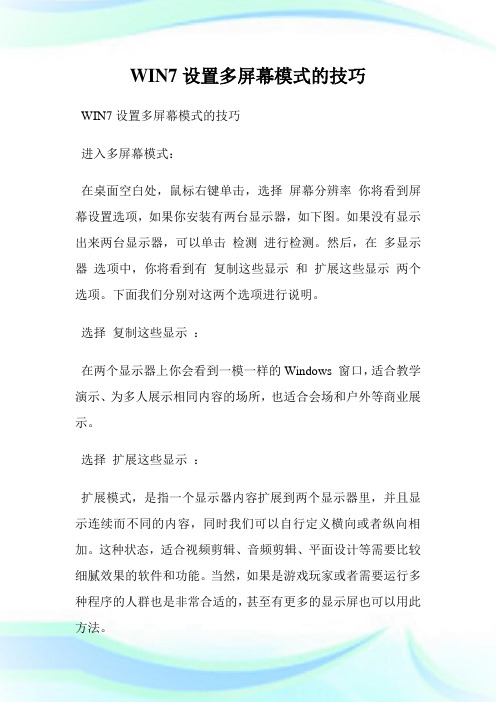
WIN7设置多屏幕模式的技巧WIN7设置多屏幕模式的技巧进入多屏幕模式:在桌面空白处,鼠标右键单击,选择屏幕分辨率你将看到屏幕设置选项,如果你安装有两台显示器,如下图。
如果没有显示出来两台显示器,可以单击检测进行检测。
然后,在多显示器选项中,你将看到有复制这些显示和扩展这些显示两个选项。
下面我们分别对这两个选项进行说明。
选择复制这些显示:在两个显示器上你会看到一模一样的Windows 窗口,适合教学演示、为多人展示相同内容的场所,也适合会场和户外等商业展示。
选择扩展这些显示:扩展模式,是指一个显示器内容扩展到两个显示器里,并且显示连续而不同的内容,同时我们可以自行定义横向或者纵向相加。
这种状态,适合视频剪辑、音频剪辑、平面设计等需要比较细腻效果的软件和功能。
当然,如果是游戏玩家或者需要运行多种程序的人群也是非常合适的,甚至有更多的显示屏也可以用此方法。
只需要以上简单的三个步骤便能带你进入别致的视觉空间了,多屏幕下的画面看起来是不是更加的美观呢?有需要的朋友可以根据以上的步骤巧妙设置下哦。
win7视觉效果怎么设置性能与效果并佳win7视觉效果怎么设置性能与效果并佳win7视觉效果设置性能与效果并佳的方案在桌面计算机上右键选属性- 高级系统设置- 性能设置追求性能请选定:在AREO主题下只选6、平滑屏幕字体边缘(同时开启ClearType字体)9、启用桌面组合14、在窗口和按钮上使用视觉样式如果选用颜色复杂的壁纸选上19、在桌面上为图标显示阴影可选:7.启用Areo Peek(将鼠标放在右下角无需点击就能查看桌面)8.启用透明玻璃(窗口透明效果)13.显示缩略图而不是显示图标15.在窗口下显示阴影各项视觉效果详细说明:1.保存任务栏预缩略图览。
win7鼠标指向任务栏打开程序,会出来小缩略图,缓存缩略图,加快以后显示速度。
不选2.窗口内的动画控件和元素。
就是在每个窗口的控件按钮再按下该按钮时会有动画效果。
win7系统笔记本外接显示器后如何设置双屏显示

• 显示器的切换可以获得更大屏幕的欣赏 • 操作步骤: • 1、拿一个微接线,就是组机跟显示器连接 的那根蓝色的线,一头插在显示器上,一 头插在笔记本微接头上,以Win7为例; • 2、右键笔记本桌面属性,选择屏幕分辨率;
• 3、多显示器里面有四个选择,1个是复制 这些显示,1个是扩展这些显示,1个是只 在1号显示,1个是只在2号显示,1号代表 的笔记本,2号代表的显示器; • 4、选择复制这些显示,然后确定保存;
系统之家下载站/
win7系统笔记本外接显示器后如 何设置双屏显示?
• 有网友因为工作需要,笔记本电脑单个屏 幕无法满足工作需求,就会外接一个显示 器一起显示Win7系统。然而笔记本外接显 示器需要一个设置过程,才能共同显示或 扩展画面。阅读下文了解Win7笔记本外接 显示器后设置双屏显示的操作过程。
• 5、选择扩展这些显示,确定保存;
• 6、选择1号显示;
ห้องสมุดไป่ตู้
• 7、选择2号显示。
• Jjhl7684dggds如果你想学到更多的电脑知 识请随时关注系统114,记住我们的官方网 站:系统之家下载站 /
如何设置电脑的多显示器布局和分屏功能
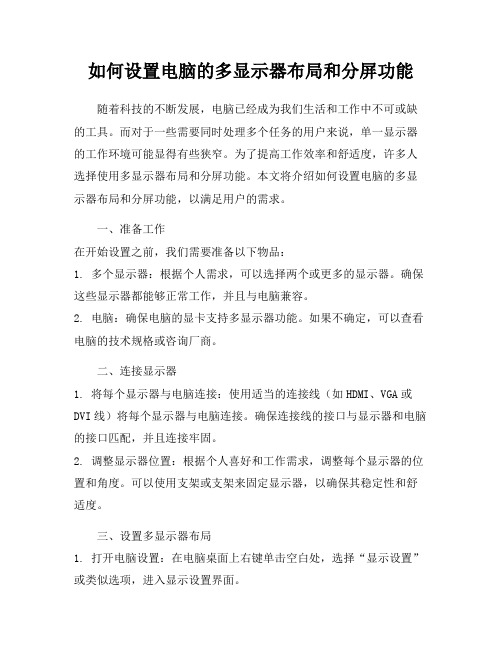
如何设置电脑的多显示器布局和分屏功能随着科技的不断发展,电脑已经成为我们生活和工作中不可或缺的工具。
而对于一些需要同时处理多个任务的用户来说,单一显示器的工作环境可能显得有些狭窄。
为了提高工作效率和舒适度,许多人选择使用多显示器布局和分屏功能。
本文将介绍如何设置电脑的多显示器布局和分屏功能,以满足用户的需求。
一、准备工作在开始设置之前,我们需要准备以下物品:1. 多个显示器:根据个人需求,可以选择两个或更多的显示器。
确保这些显示器都能够正常工作,并且与电脑兼容。
2. 电脑:确保电脑的显卡支持多显示器功能。
如果不确定,可以查看电脑的技术规格或咨询厂商。
二、连接显示器1. 将每个显示器与电脑连接:使用适当的连接线(如HDMI、VGA或DVI线)将每个显示器与电脑连接。
确保连接线的接口与显示器和电脑的接口匹配,并且连接牢固。
2. 调整显示器位置:根据个人喜好和工作需求,调整每个显示器的位置和角度。
可以使用支架或支架来固定显示器,以确保其稳定性和舒适度。
三、设置多显示器布局1. 打开电脑设置:在电脑桌面上右键单击空白处,选择“显示设置”或类似选项,进入显示设置界面。
2. 检测显示器:点击“检测”按钮,系统将自动检测并显示已连接的显示器。
确保每个显示器都被正确检测到。
3. 调整显示器顺序:在显示设置界面中,可以看到多个显示器的图标。
点击并拖动这些图标,调整它们的位置和顺序,以反映实际布局。
4. 设置主显示器:在显示设置界面中,选择一个显示器作为主显示器。
主显示器将显示任务栏和默认打开的窗口。
点击目标显示器的图标,勾选“使该显示器成为主显示器”的选项。
5. 调整分辨率和缩放:在显示设置界面中,可以为每个显示器设置不同的分辨率和缩放比例。
根据显示器的特性和个人喜好,调整这些设置,以获得最佳的显示效果。
四、使用分屏功能1. 分屏模式:许多显卡驱动程序都提供了分屏功能,可以将一个显示器分割成多个虚拟屏幕。
打开显卡驱动程序的控制面板,找到分屏选项,并根据需要进行设置。
- 1、下载文档前请自行甄别文档内容的完整性,平台不提供额外的编辑、内容补充、找答案等附加服务。
- 2、"仅部分预览"的文档,不可在线预览部分如存在完整性等问题,可反馈申请退款(可完整预览的文档不适用该条件!)。
- 3、如文档侵犯您的权益,请联系客服反馈,我们会尽快为您处理(人工客服工作时间:9:00-18:30)。
2)如果你选择的是“扩展这些显示”选项的话,扩展模式 是指一个显示器内容扩展到两个显示器里,并且显示连 续而不同的内容,同时我们可以自行定义横
向或者纵向相加,对于这种状态,适合视频剪辑、音频 剪辑、平面设计等需要比较细腻效果的软件和功能。如 果是游戏玩家或者需要运行多种程序的人群也是非
常适合的,甚至有更多的显示屏也可以用这个方法哦, 很神奇吧。
全文完!感谢阅读!
/ 长沙亲子鉴定 长沙亲子鉴定中心
1、首先在win7桌面空白处右击鼠标选择“屏幕分辨率” 选项; 2、如果你有安装有两台显示器的话,就会显示下图效果, 如果未显示出两台显示器的
ቤተ መጻሕፍቲ ባይዱ
话,单击“检测”进行检测,然后点击多显示器后面的 按钮框,就可以看到“复制这些显示”和“扩展这些显 示”两个选项; 1)如果你选择的是“复制这
些显示”,那么在两个显示器上你会看到一模一样的 Windows 窗口,适合教学演示、为多人展示相同内容的 场所,也适合会场和户外等商业展示。
